Qu’est-ce qu’OpenAI Playground et comment l’utiliser ?
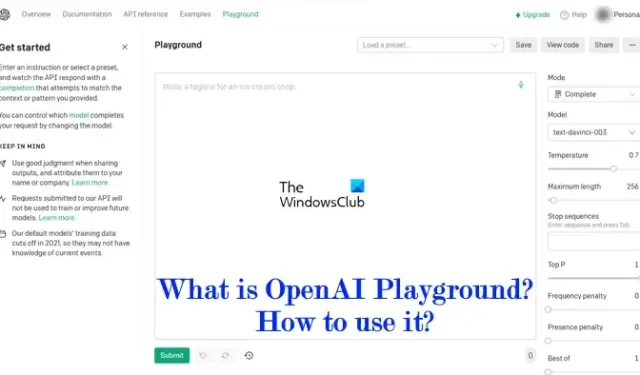
OpenAI a lancé une plateforme de chat alimentée par l’IA appelée ChatGPT . ChatGPT est une plateforme basée sur le chat qui donne des réponses aux questions que vous posez. Vous pouvez taper n’importe quelle question sur la plateforme ChatGPT, et elle vous donnera la réponse. ChatGPT est devenu populaire dans les plus brefs délais. OpenAI Playground est un autre modèle d’IA développé par OpenAI. Il a des fonctionnalités plus avancées que ChatGPT.
Qu’est-ce qu’OpenAI Playground et comment l’utiliser ?
OpenAI Playground est une plate-forme en ligne qui propose différents modèles d’apprentissage automatique. ChatGPT permet aux utilisateurs de saisir leurs requêtes, puis génère des réponses. Il n’y a pas d’option dans ChatGPT pour modifier ou personnaliser la réponse générée. D’autre part, OpenAI Playground propose différentes options qui aident les utilisateurs à personnaliser la réponse.
Pour utiliser OpenAI Playground, vous devez créer un compte. Si vous êtes déjà un utilisateur de ChatGPT, vous pouvez vous connecter à OpenAI Playground en utilisant le même compte. Après vous être connecté à OpenAI Playground, vous pouvez l’utiliser gratuitement. Mais attendez une minute, OpenAI Playground est-il vraiment gratuit pour les utilisateurs ? Voyons.
Puis-je utiliser OpenAI Playground gratuitement ?
Lorsque vous créez un compte sur OpenAI Playground ou que vous vous connectez à OpenAI Playground, 18 $ sont crédités sur votre compte. Chaque réponse que vous générez sur OpenAI Playground coûte un certain montant qui sera déduit de 18 $. Le montant déduit de votre compte est basé sur le nombre de jetons utilisés pour générer la réponse.
Vous verrez le total des crédits utilisés et les crédits restants sur votre page de compte OpenAI. De plus, ces 18 $ sont valables jusqu’à trois mois à compter de la date à laquelle ils sont crédités sur votre compte. Tous vos crédits gratuits expireront après trois mois. Cela signifie qu’OpenAI Playground n’est pas gratuit pour les utilisateurs. Au lieu de cela, il est proposé aux utilisateurs pour un essai gratuit pouvant aller jusqu’à trois mois.
Comment afficher les crédits OpenAI Playground

Pour afficher les crédits OpenAI Playground, suivez les instructions ci-dessous :
- Accédez à OpenAI Playground dans votre navigateur Web.
- Connectez-vous à votre compte.
- Cliquez sur votre compte con en haut à droite, puis cliquez sur Gérer le compte .
- Vous y verrez tout votre historique d’utilisation de crédit. Faites défiler vers le bas pour voir les crédits restants et le total des crédits utilisés.
Comment utiliser OpenAI Playground
Voyons comment utiliser OpenAI Playground. Lorsque vous arrivez sur le site Web d’OpenAI Playground, vous verrez une boîte dans laquelle vous pouvez saisir vos questions. Vous pouvez poser n’importe quelle question en tapant dans cette case. Lorsque vous avez terminé, cliquez sur le bouton Soumettre . Après cela, OpenAI Playground générera la réponse.

J’ai demandé des conseils concernant les scores élevés aux examens et cela a généré 10 points utiles pour bien se préparer aux examens. Il y a quelques boutons utiles à côté du bouton Soumettre, jetez un œil :
- Annuler : Cliquez sur ce bouton pour annuler les modifications.
- Régénérer : Le bouton de régénération générera à nouveau la réponse. Chaque fois que vous cliquez sur le bouton Régénérer, vous obtiendrez une réponse différente. Mais gardez à l’esprit que vos crédits seront consommés chaque fois que vous générerez une réponse.
- Afficher l’historique : Comme son nom l’indique, vous pouvez afficher tout l’historique en cliquant sur ce bouton.
- Complétion médiocre et Complétion utile : En appuyant sur ces deux boutons, vous donnerez votre avis sur la réponse générée par OpenAI Playground.
Préconfigurations

OpenAI Playground a différents préréglages. Vous pouvez utiliser ces préréglages en fonction du type de votre requête. Certains de ces préréglages incluent :
- Q&A : Il s’agit d’un préréglage de questions et réponses. Ici, vous pouvez taper votre question et cela générera une réponse en une seule ligne. Si la question n’est pas claire pour le bot, il affichera Inconnu dans sa réponse.
- Chat : Comme son nom l’indique, vous pouvez discuter avec le bot en sélectionnant ce préréglage.
- Anglais vers d’autres langues : Ici, vous pouvez convertir la langue anglaise vers d’autres langues.
Pour voir la liste complète des préréglages disponibles, cliquez sur le menu déroulant et sélectionnez Plus d’exemples . Vous pouvez également enregistrer un préréglage, le partager et afficher son code.
Modes
OpenAI Playground a 4 modes différents. Ceux-ci sont:
- Complet
- Discuter
- Insérer
- Modifier
Vous pouvez passer à un autre mode en cliquant sur le menu déroulant disponible sur le côté droit. Le mode Complet est le mode par défaut. Lorsque ce mode est sélectionné, vous pouvez saisir n’importe quelle requête dans la zone de texte et OpenAI Playground générera sa réponse.

Si vous souhaitez discuter avec le bot OpenAI, vous pouvez sélectionner le mode Chat . Le mode Chat a une interface différente de celle du mode Complet. Pour démarrer une conversation, vous pouvez saisir un message soit dans la section Ajouter un message sur le côté droit, soit dans la zone Système sur le côté gauche. Après avoir tapé votre message, cliquez sur Envoyer .

Vous pouvez utiliser le mode Insertion pour insérer le texte où vous le souhaitez. Pour cela, vous devez utiliser [Insert] . Je l’ai utilisé pour générer les étapes d’impression à partir d’un ordinateur Windows 11. Pour cela, j’ai fourni le début et la fin, et j’ai écrit [Insérer] entre les deux. Reportez-vous à la capture d’écran ci-dessus pour mieux comprendre le mode Insertion.
Vous pouvez utiliser le mode Insertion de différentes manières, comme générer des étapes dans un processus de fabrication d’un produit, des étapes pour embaucher un employé, etc.

Le mode Éditer est utilisé pour éditer votre contenu existant. Vous devez fournir les instructions au bot pour ce que vous souhaitez modifier dans votre contenu. Par exemple, si votre contenu contient des fautes de grammaire, vous pouvez donner une instruction pour corriger la grammaire. Si votre contenu contient des erreurs de ponctuation, vous pouvez donner une instruction pour corriger les erreurs de ponctuation. J’ai écrit un petit paragraphe et donné une instruction pour mettre en majuscule la première lettre de Microsoft et Microsoft Word dans le contenu (voir la capture d’écran ci-dessus).
Modèles de terrain de jeu OpenAI
OpenAI Playground a quatre modèles différents, à savoir Davinci, Curie, Babbage et Ada. Parmi ces modèles, Davinci est le modèle le plus performant. Il peut faire n’importe quelle tâche que d’autres modèles peuvent faire. De plus, le contenu généré par ce modèle est de la plus haute qualité parmi tous les autres modèles. Curie est également un modèle capable et plus rapide. Son coût est inférieur au modèle Davinci. Babbage est capable d’effectuer des tâches simples et est disponible à un coût inférieur à celui des deux modèles précédents. Ada est disponible au moindre coût. Par conséquent, il est capable d’effectuer les tâches les plus simples.
Vous pouvez en savoir plus sur un modèle particulier en passant le curseur de votre souris dessus.
Paramètres divers d’OpenAI Playground
Voyons quelques paramètres divers d’OpenAI Playground.
- Température : C’est le paramètre qui contrôle le caractère aléatoire du contenu généré par l’IA. En d’autres termes, si vous souhaitez une réponse plus créative, vous pouvez augmenter la valeur de la température en déplaçant le curseur et vice versa.
- Séquences d’arrêt : Ici, vous pouvez faire en sorte que le modèle OpenAI Playground s’arrête à un point particulier, comme la fin d’une phrase ou d’une liste.
- Pénalité de fréquence et Pénalité de présence : le paramètre Pénalité de fréquence est utilisé pour réduire la répétition du ou des mots dans le contenu généré par l’IA. Alors que, d’autre part, le paramètre de pénalité de présence est utilisé pour réduire la répétition d’un concept ou d’une idée particulière dans le contenu. J’ai utilisé ce paramètre pour générer 5 lignes sur la vache. Lorsque j’ai défini la pénalité de fréquence sur zéro, le modèle a utilisé le mot Cow dans chaque ligne. Lorsque j’ai augmenté la pénalité de fréquence, elle a remplacé le mot Vaches par Bétail et le pronom Ils dans le contenu.
- Best of : Par défaut, ce paramètre est défini sur 1. Si vous l’augmentez et le définissez sur 2 (par exemple), le bot générera 2 réponses et vous montrera les meilleures d’entre elles.
Il s’agit de savoir comment utiliser OpenAI Playground.
Comment accéder à GPT Playground ?
Pour accéder à OpenAI Playground, vous devez vous rendre sur platform.openai.com . Après avoir visité le site Web, inscrivez-vous et créez un nouveau compte ou connectez-vous en utilisant votre compte ChatGPT. Une fois connecté, cliquez sur la catégorie Playground pour accéder au OpenAI Playground.



Laisser un commentaire